Mnoho z nás zná úlohu převodu HEIC na JPG a ne naopak. Musí k tomu být důvod. Je pravda, že fotografie JPG zabírají méně místa než jiné formáty. Kompromisem je, že získáte nižší kvalitu, protože používá ztrátovou kompresi. Na oplátku získáte menší mediální soubory, ale zhoršenou kvalitu. HEIC na druhé straně také nabízí menší mediální soubory a zároveň využívá výhod skvělé kvality díky inovativní kompresi.
Mnoho uživatelů tedy chce převést své soubory JPG na HEIC. Nejen, že vám umožní využívat výše uvedené výhody. Tento typ souboru je efektivnější, pokud používáte mobilní zařízení iOS. Ve skutečnosti, poté, co byl v roce 2017 nastaven jako výchozí formát pro iPhony a iPady, začal být tento typ souboru úzce identifikován s Apple. Bez dalších diskuzí zde uvádíme některé z programů, které lze využít převést JPG na HEIC.
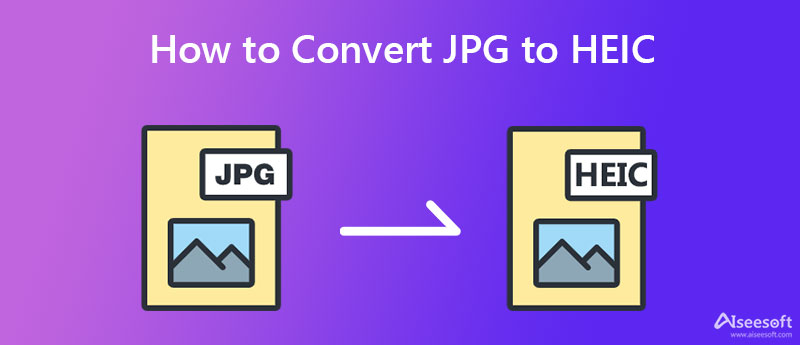
Existuje bezesporu mnoho způsobů, jak převést JPG na HEIC. Na výběr máte tolik možností. Ne všechny jsou však účinné. Proto jsme vám usnadnili práci tím, že jsme zmínili nejlepší převodníky pro offline, online a mobilní uživatele. Podívejte se na ně níže.
Více souborů JPG můžete převést na HEIC online pomocí Aconvert. Tento nástroj vám umožňuje nahrávat ze složky vašeho počítače a přímo z cloudové služby, jako je Disk Google. Také vám umožňuje nahrát pomocí online adresy URL obrázku, se kterým chcete manipulovat. Díky jednoduché navigaci v menu a uživatelsky přívětivému rozvržení webu budete mít z používání tohoto programu radost. Jediným omezením je, že nemůžete nahrávat soubory, které přesahují 200 MB. Můžete však vybrat výstupní velikost a kvalitu ve vztahu k původnímu souboru JPG. Podívejme se na kroky při převodu JPG na HEIC.
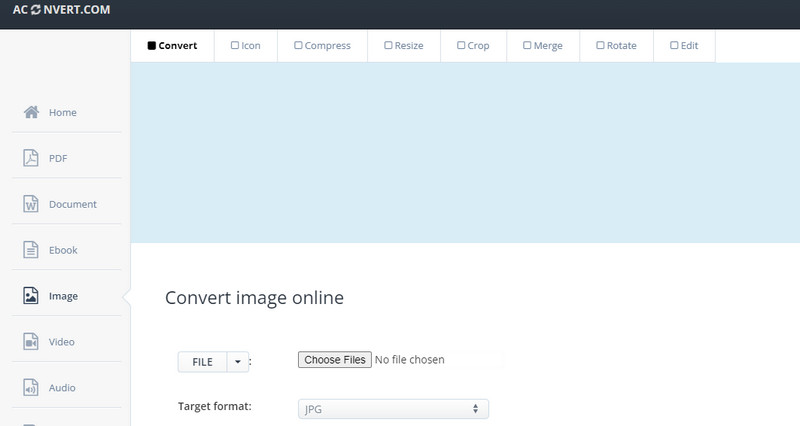
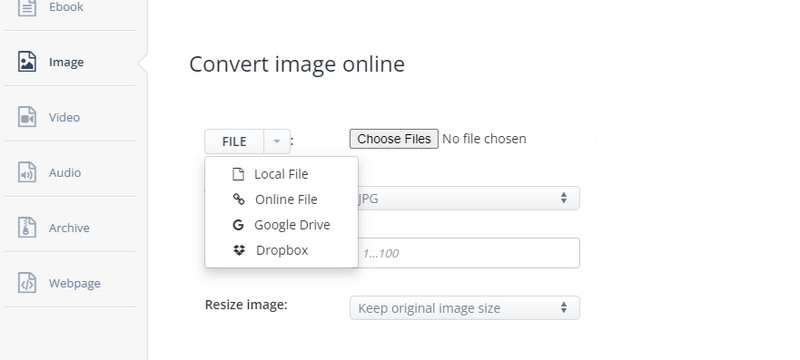
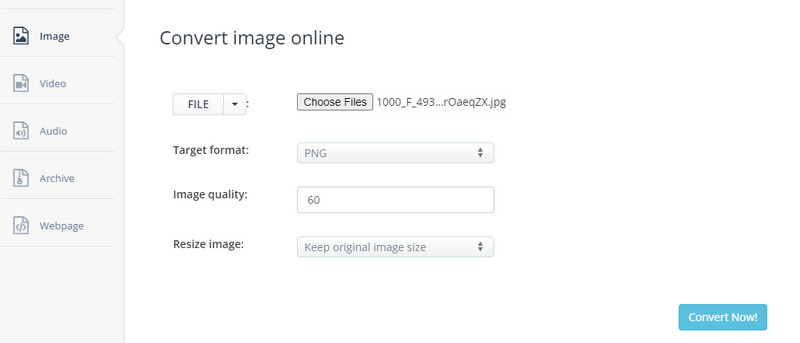
Existuje také program pro macOS s názvem Preview, který přichází s funkcí exportu, která vám umožňuje změnit JPG na HEIC. Mnoho lidí, a dokonce i uživatelé počítačů Mac, však o této užitečné funkci neví. Na druhou stranu není překvapením, že spravuje formát HEIC poměrně efektivně, protože vysoce účinný formát podporují zařízení Apple iOS, jako jsou iPhone. Kromě toho mohou uživatelé upravit nastavení kvality na požadovaný výstup. Jedinou nevýhodou programu je, že nemůže zpracovávat soubory v dávce. Zde je jednoduchý návod, jak převést JPG na HEIC.
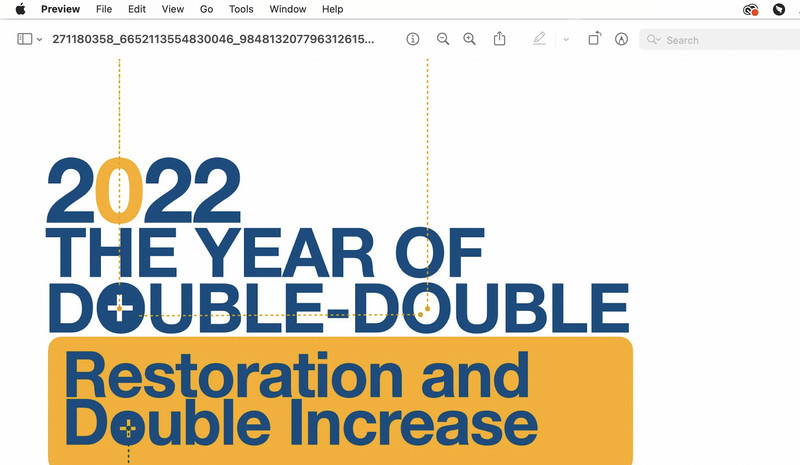
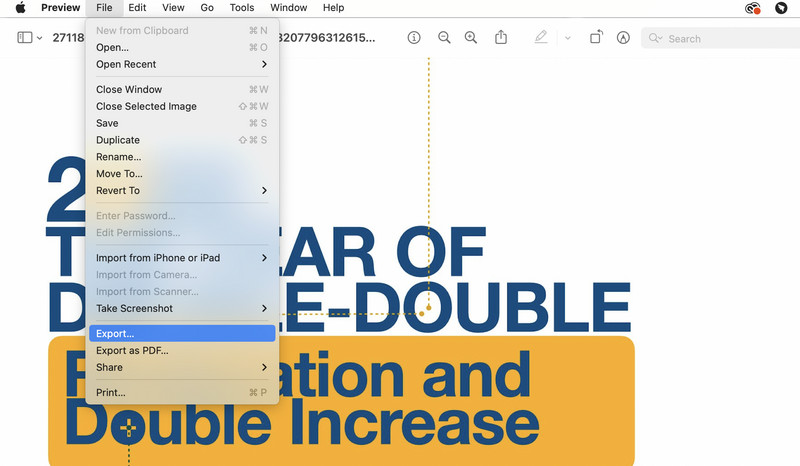
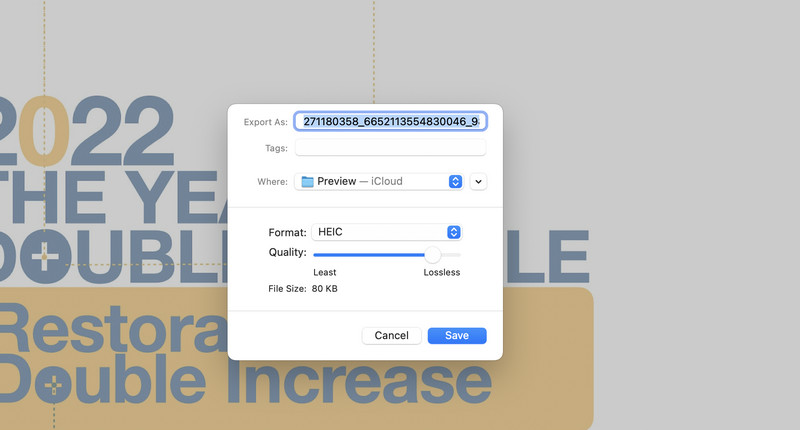
Pokud máte rádi program, který můžete používat se svým kapesním zařízením, můžete vyzkoušet aplikaci ImageConverter pro iPhone. Tato mobilní aplikace umožňuje převod mezi formáty, včetně PDF, HEIC, JPG, GIF, BMP, TIFF a mnoha dalších. Podobně můžete nahrávat soubory ze svého místního fotoalba pořízením fotografií na místě, icloudu a prostřednictvím adresy URL fotografie. Kromě toho můžete převedené soubory sdílet prostřednictvím různých médií. Hlavní nevýhodou tohoto nástroje je, že přichází s reklamami, které mohou přerušit relaci konverze. Přesto postupujte podle kroků, abyste se naučili, jak přejít z JPG na HEIC.
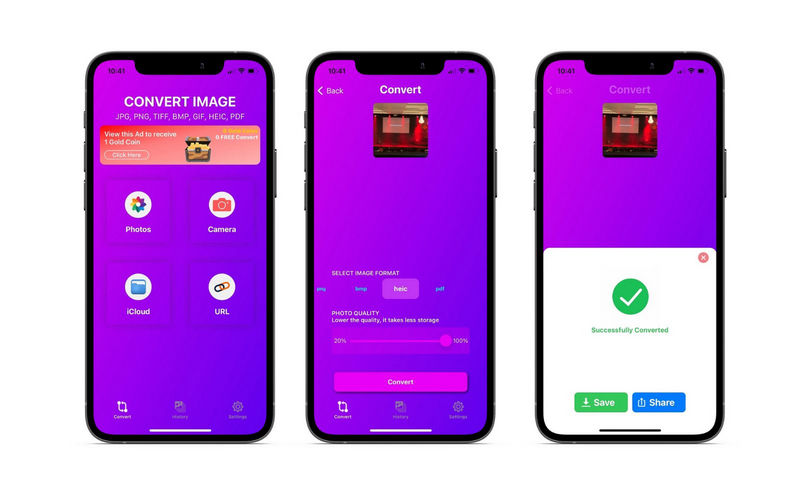
Pro naši bonusovou část vám dáme jeden z nejlepších převodníků HEIC. Nikdo jiný než Aiseesoft HEIC převodník. Je to nejlepší nástroj, který můžete použít, pokud chcete převádět a otevírat soubory HEIC na počítači Mac nebo Windows PC. Můžete také změnit kvalitu obrazu při převodu z HEIC do jiných formátů, jako jsou JPG a PNG. Uživatelé navíc mohou zpracovávat fotografie hromadně, což vám umožní převádět více souborů najednou. Kromě toho je aplikace dodávána se snadno použitelným rozhraním a dokáže rychle převádět soubory.
100% bezpečné. Žádné reklamy.
100% bezpečné. Žádné reklamy.
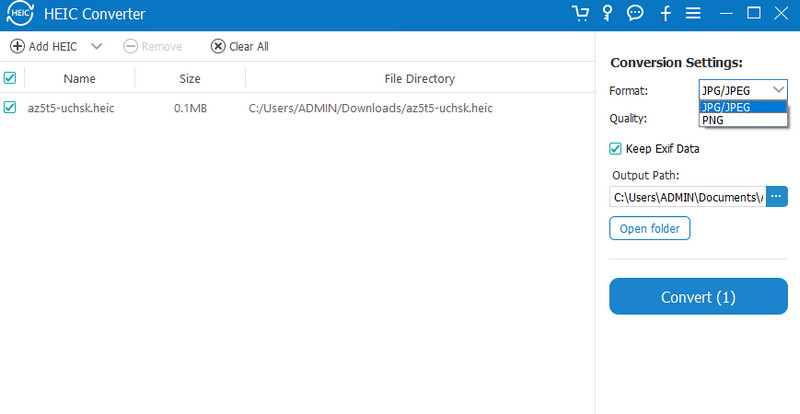
Je možné ukládat metadata do HEIC a JPG?
Metadata EXIF mohou být uchovávána v HEIC i JPEG. Informace pocházejí přímo z vašeho fotoaparátu. Zahrnuje datum a čas pořízení fotografie, expozici fotoaparátu a dokonce i polohu GPS.
Jak převedu HEIC do formátu JPG?
Můžete převést z HEIC to JPG rychlé a snadné, když máte ten správný nástroj. Můžete použít programy jako Aiseesoft HEIC Converter.
Mohu převést HEIC do PDF?
Pomocí Preview na Macu můžete převádět fotografie na jiné typy souborů než JPG, jako jsou TIFF a PNG. Proto můžete převést HEIC do PDF. Mohou být k dispozici některé aplikace pro iPhone, které mohou také provést převod, ale měli byste se ujistit, že pocházejí ze spolehlivého zdroje.
Proč investovat do čističky vzduchu?
Fotografie HEIC a JPG sdílejí mnoho rozdílů v mnoha aspektech. To zahrnuje velikost, kvalitu obrazu, kompatibilitu atd. Pokud nyní zjistíte, že HEIC je pro vás nejlepší, budete se muset naučit, jak můžete JPG na HEIC. Tento příspěvek je zde proto, aby vám pomohl a provedl vás tímto procesem. Také možná budete chtít z nějakého důvodu převést z HEIC na JPG. Aiseesoft HEIC Converter je užitečný program, který můžete v tomto případě využít.

Video Converter Ultimate je vynikající video konvertor, editor a vylepšovač pro převod, vylepšení a úpravu videí a hudby v 1000 formátech a dalších.
100% bezpečné. Žádné reklamy.
100% bezpečné. Žádné reklamy.